Superposition d'images
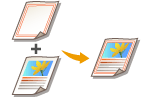 | Vous pouvez enregistrer des images comme des logos et des cadres décorés en tant que formes d'image et les superposer sur les imprimés. Cette fonction vous permet d'imprimer des logos de société sur les documents à distribuer pour les réunions ou d'unifier le design des propositions commerciales en ajoutant des cadres. |
 |
Si vous définissez <Superposition d'image> avec le mode Copie en cascade, il est nécessaire d'enregistrer à l'avance la même image sous le même nom dans l'appareil et dans l'imprimante en cascade. Si la même image avec le même nom n'est pas enregistrée dans les deux appareils, la tâche est annulée. Si plusieurs images avec le même nom sont enregistrées dans l'imprimante en cascade, une image différente peut être utilisée pour la Superposition d'image. |
Enregistrement des images de forme
Enregistrez des images de forme à partir du menu Réglages/Enregistrement. Préparez le document comportant l'image de forme.
1
Appuyez sur  (Settings/Registration)
(Settings/Registration)  <Réglages de fonction>
<Réglages de fonction>  <Commun>
<Commun>  <Réglages d'impression>
<Réglages d'impression>  <Enregistrer image mémo.>
<Enregistrer image mémo.>  <Mémoriser>.
<Mémoriser>.
 (Settings/Registration)
(Settings/Registration)  <Réglages de fonction>
<Réglages de fonction>  <Commun>
<Commun>  <Réglages d'impression>
<Réglages d'impression>  <Enregistrer image mémo.>
<Enregistrer image mémo.>  <Mémoriser>.
<Mémoriser>.2
Sélectionnez le format du document pour l'image de forme et appuyez sur <Suivant>.
3
Sélectionnez la manière dont l'image chevauche et appuyez sur <Suivant>.
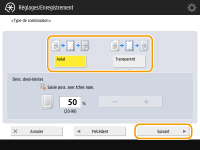
Pour superposer l'image de forme sans régler la densité, appuyez sur <Aplat>. Pour superposer l'image de forme avec une densité réduite, appuyez sur <Transparent> et réglez la densité.
4
Spécifiez les paramètres de numérisation si nécessaire.
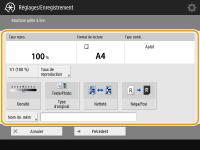
Pour en savoir plus sur les réglages de numérisation, consultez la section Opérations de copie de base, Amélioration et réglage de la qualité des copies.
Appuyer sur <Nom image mémorisée> vous permet de définir le nom de l'image de forme.

Même si vous ne saisissez pas le nom de la forme, l'enregistrement automatique de la date et de l'heure est défini en tant que nom de forme. Par exemple, s'il est enregistré à 13:05:12 le 30 octobre 2015, le nom de forme sera "20151030130512."
5
Placez le document pour l'image de forme sur la vitre d'exposition et appuyez sur  (Start). Placement des documents
(Start). Placement des documents
 (Start). Placement des documents
(Start). Placement des documentsL'image de forme est enregistrée et affichée dans la liste.
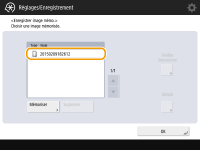
6
Appuyez sur <OK>  <Fermer>.
<Fermer>.
 <Fermer>.
<Fermer>. |
Pour modifier le nom d'une image de forme déjà enregistrée, sélectionnez l'image de forme dans la liste de l'étape 5 et appuyez sur <Détails>  <Renommer image mémorisée>. Pour supprimer une image de forme, sélectionnez l'image de forme dans la liste et appuyez sur <Supprimer>. <Renommer image mémorisée>. Pour supprimer une image de forme, sélectionnez l'image de forme dans la liste et appuyez sur <Supprimer>.Vous pouvez enregistrer jusqu'à 100 images. Toutefois, ce nombre varie en fonction de la capacité du disque dur. |
Superposition de l'image de forme
Superposez l'image de forme et le document à produire.
1
Mettez le document en place. Placement des documents
2
Appuyez sur <Copie>. Écran <Accueil>
3
Appuyez sur <Options> sur l'écran des fonctions de base du mode Copie. Ecran des fonctions de base du mode Copie
4
Appuyez sur <Superposition d'image>.
5
Appuyez sur <Régler> dans <Recto>.
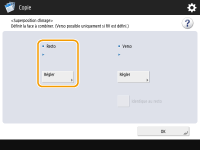

Si vous voulez superposer l'image de forme au verso pour une copie recto verso, configurez <Verso>. Pour superposer la même image de forme que celle du recto, appuyez sur <Identique au recto>. Pour superposer une image de forme différente de celle du recto, appuyez sur <Régler> et passez à l'étape 5.
6
Sélectionnez l'image de forme à superposer et appuyez sur <OK>.


Si vous voulez imprimer une image de forme seule pour vérifier le résultat après impression, sélectionnez l'image de forme dans la liste et appuyez sur <Vérifier l'impression>. Si vous voulez vérifier le format de l'image de forme et le réglage du chevauchement, appuyez sur <Détails>.
7
Appuyez sur <OK>  <Fermer>.
<Fermer>.
 <Fermer>.
<Fermer>.8
Appuyez sur  (Start).
(Start).
 (Start).
(Start).Le processus de copie commence.
 |
Si vous avez modifié la position de l'image (Décalage de l'image) ou choisi d'utiliser la fonction mirroring pour l'image (Mirroring d'images (Mirror Image)), les réglages sont appliqués à la fois à l'image et au document. |